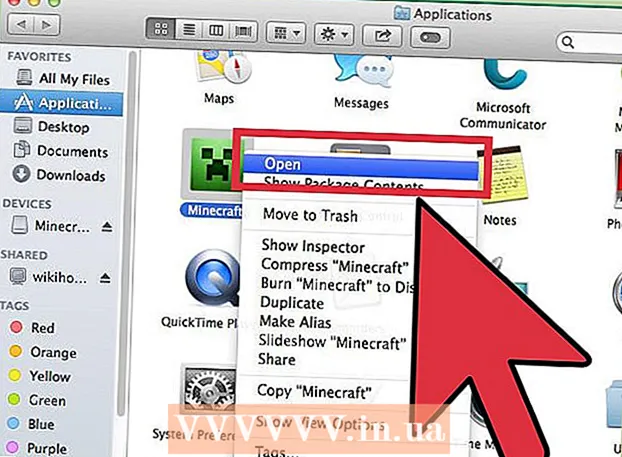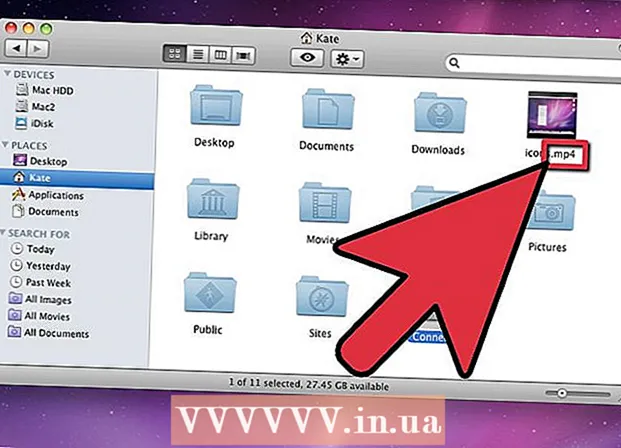מְחַבֵּר:
Virginia Floyd
תאריך הבריאה:
8 אוגוסט 2021
תאריך עדכון:
20 יוני 2024

תוֹכֶן
למד כיצד להוסיף פרטי כרטיס אשראי לחשבון PlayStation Network שלך במאמר זה. זה יאפשר לך לשלם עבור רכישות חנות PlayStation שלך ומנוי PlayStation Plus שלך.
צעדים
שיטה 1 מתוך 3: PS4
 1 הפעל את המסוף שלך. לשם כך, לחץ על לחצן ההפעלה בחזית הקונסולה או לחץ על כפתור ה- PS בבקר המחובר.
1 הפעל את המסוף שלך. לשם כך, לחץ על לחצן ההפעלה בחזית הקונסולה או לחץ על כפתור ה- PS בבקר המחובר. - בכל מקרה, הפעל את הבקר.
 2 בחר את הפרופיל שלך ולחץ על X. זה יכנס אותך לפלייסטיישן 4.
2 בחר את הפרופיל שלך ולחץ על X. זה יכנס אותך לפלייסטיישן 4.  3 בחר ב- PlayStation Store ולחץ על X. כרטיסייה זו נמצאת בצד שמאל של מסך הבית.
3 בחר ב- PlayStation Store ולחץ על X. כרטיסייה זו נמצאת בצד שמאל של מסך הבית. 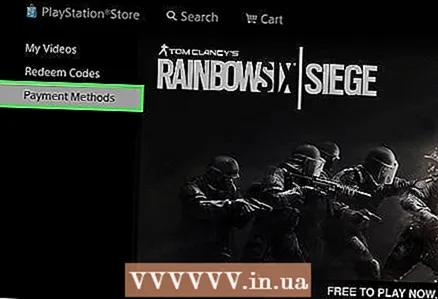 4 בחר אמצעי תשלום ולחץ על X. הוא נמצא בתחתית התפריט בצד שמאל של המסך.
4 בחר אמצעי תשלום ולחץ על X. הוא נמצא בתחתית התפריט בצד שמאל של המסך.  5 הזן את סיסמת רשת ה- PlayStation שלך. זוהי הסיסמה שבה אתה משתמש עם כתובת הדוא"ל שלך ברשת PlayStation.
5 הזן את סיסמת רשת ה- PlayStation שלך. זוהי הסיסמה שבה אתה משתמש עם כתובת הדוא"ל שלך ברשת PlayStation. 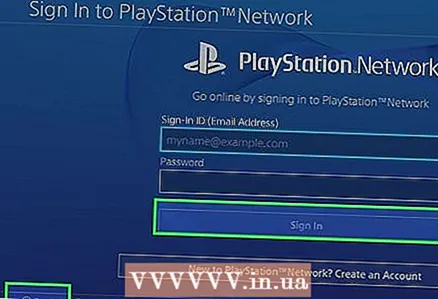 6 בחר המשך ולחץ על X. אם הזנת את הסיסמה הנכונה, תועבר לדף אמצעי התשלום.
6 בחר המשך ולחץ על X. אם הזנת את הסיסמה הנכונה, תועבר לדף אמצעי התשלום. 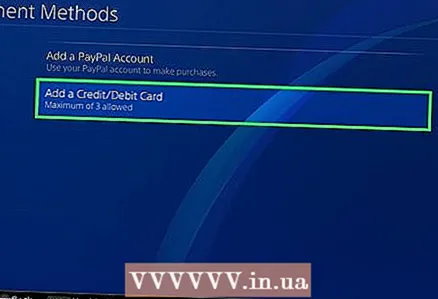 7 בחר הוסף כרטיס אשראי או חיוב ולחץ על X. אפשרות זו נמצאת בתחתית הדף, מתחת לאמצעי תשלום אחרים.
7 בחר הוסף כרטיס אשראי או חיוב ולחץ על X. אפשרות זו נמצאת בתחתית הדף, מתחת לאמצעי תשלום אחרים.  8 הזן את פרטי הכרטיס שלך. הזן את שם בעל הכרטיס, מספר הכרטיס, קוד אבטחת הכרטיס ותאריך התפוגה של הכרטיס.
8 הזן את פרטי הכרטיס שלך. הזן את שם בעל הכרטיס, מספר הכרטיס, קוד אבטחת הכרטיס ותאריך התפוגה של הכרטיס.  9 בחר הבא ולחץ על X. זה בתחתית הדף.
9 בחר הבא ולחץ על X. זה בתחתית הדף. 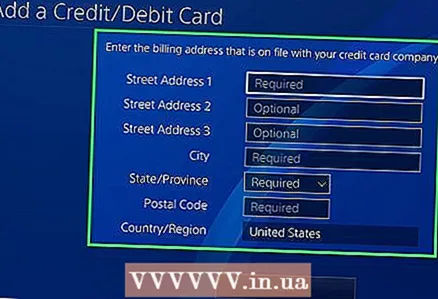 10 הזן את כתובת החיוב שלך. זוהי הכתובת שאליה נרשם הכרטיס (לאו דווקא כתובת הבית).
10 הזן את כתובת החיוב שלך. זוהי הכתובת שאליה נרשם הכרטיס (לאו דווקא כתובת הבית).  11 בחר שמור ולחץ על X. כרטיס האשראי שלך יתווסף לחשבון PlayStation Network שלך. כעת ניתן להשתמש במפה זו לרכישות מחנות PlayStation Store.
11 בחר שמור ולחץ על X. כרטיס האשראי שלך יתווסף לחשבון PlayStation Network שלך. כעת ניתן להשתמש במפה זו לרכישות מחנות PlayStation Store.
שיטה 2 מתוך 3: PS3
 1 הפעל את המסוף שלך. לשם כך, לחץ על לחצן ההפעלה במסוף או לחץ על כפתור ה- PS בבקר המחובר.
1 הפעל את המסוף שלך. לשם כך, לחץ על לחצן ההפעלה במסוף או לחץ על כפתור ה- PS בבקר המחובר.  2 בחר את הפרופיל שלך ולחץ על X. זה יכנס אותך לפלייסטיישן 3.
2 בחר את הפרופיל שלך ולחץ על X. זה יכנס אותך לפלייסטיישן 3.  3 גלול למטה בעמוד, בחר רשת פלייסטיישן ולחץ על X. ניתן לכנות אפשרות זו "PSN" בהתאם לגרסת תוכנת PS3 שלך.
3 גלול למטה בעמוד, בחר רשת פלייסטיישן ולחץ על X. ניתן לכנות אפשרות זו "PSN" בהתאם לגרסת תוכנת PS3 שלך.  4 בחר כניסה ולחץ על X. הוא בפינה השמאלית העליונה של דף הבית (משמאל לכרטיסיית חברים).
4 בחר כניסה ולחץ על X. הוא בפינה השמאלית העליונה של דף הבית (משמאל לכרטיסיית חברים). - אם אתה רואה את האפשרות "ניהול חשבונות" למעלה, בחר בה, לחץ על "X" ודלג על שלושת השלבים הבאים.
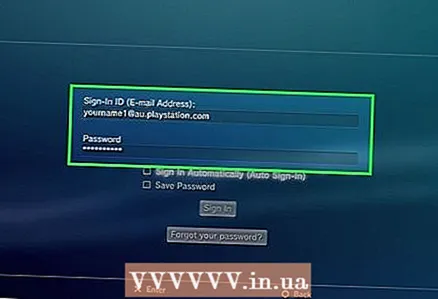 5 הזן את כתובת הדוא"ל והסיסמה שלך. זה אמור להיות האישור שבו אתה משתמש כדי להיכנס לאתר פלייסטיישן.
5 הזן את כתובת הדוא"ל והסיסמה שלך. זה אמור להיות האישור שבו אתה משתמש כדי להיכנס לאתר פלייסטיישן.  6 בחר כניסה ולחץ על X. זה יכנס אותך לרשת PlayStation.
6 בחר כניסה ולחץ על X. זה יכנס אותך לרשת PlayStation.  7 בחר ניהול חשבון והקש X. אפשרות זו נמצאת תחת התחברות.
7 בחר ניהול חשבון והקש X. אפשרות זו נמצאת תחת התחברות. 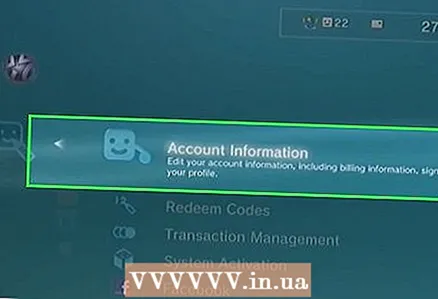 8 לחץ שוב על X. התפריט 'פרטי חשבון' נפתח.
8 לחץ שוב על X. התפריט 'פרטי חשבון' נפתח.  9 בחר מידע חיוב והקש X. זוהי האפשרות הראשונה בדף פרטי החשבון.
9 בחר מידע חיוב והקש X. זוהי האפשרות הראשונה בדף פרטי החשבון. 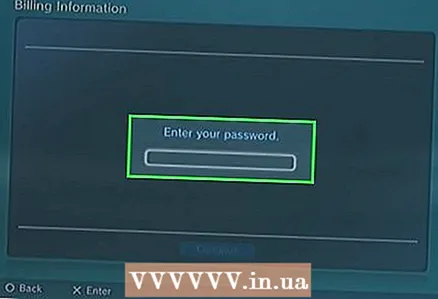 10 הזן את סיסמת ה- PSN שלך כאשר תתבקש. אם אתה כבר מחובר לרשת PlayStation Network, לא תתבקש.
10 הזן את סיסמת ה- PSN שלך כאשר תתבקש. אם אתה כבר מחובר לרשת PlayStation Network, לא תתבקש.  11 הזן את פרטי הכרטיס שלך. הזן את סוג הכרטיס (לדוגמה, מאסטרקארד, ויזה וכן הלאה), שם בעל הכרטיס, מספר כרטיס, קוד אבטחת כרטיס ותאריך תפוגה של הכרטיס.
11 הזן את פרטי הכרטיס שלך. הזן את סוג הכרטיס (לדוגמה, מאסטרקארד, ויזה וכן הלאה), שם בעל הכרטיס, מספר כרטיס, קוד אבטחת כרטיס ותאריך תפוגה של הכרטיס. 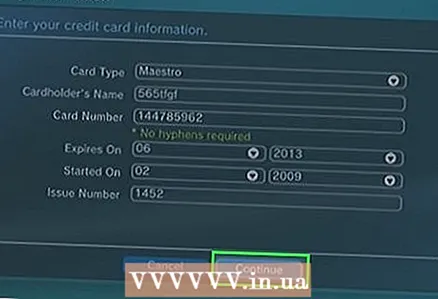 12 בחר המשך ולחץ על X. זה בתחתית הדף.
12 בחר המשך ולחץ על X. זה בתחתית הדף. 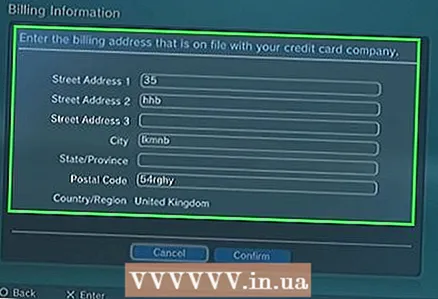 13 הזן את כתובת החיוב שלך. זוהי הכתובת שאליה נרשם הכרטיס (לאו דווקא כתובת הבית).
13 הזן את כתובת החיוב שלך. זוהי הכתובת שאליה נרשם הכרטיס (לאו דווקא כתובת הבית). 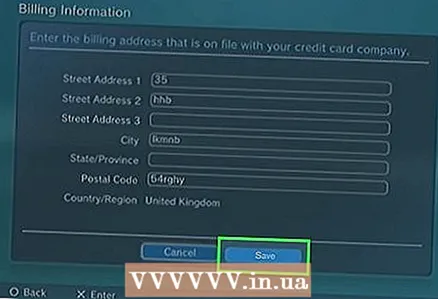 14 בחר שמור ולחץ על X. כרטיס האשראי שלך יתווסף לחשבון PlayStation Network שלך. כעת ניתן להשתמש במפה זו לרכישות מחנות PlayStation בכל מכשיר (לדוגמה, אתר PS4, PS Vita ו- PlayStation).
14 בחר שמור ולחץ על X. כרטיס האשראי שלך יתווסף לחשבון PlayStation Network שלך. כעת ניתן להשתמש במפה זו לרכישות מחנות PlayStation בכל מכשיר (לדוגמה, אתר PS4, PS Vita ו- PlayStation).
שיטה 3 מתוך 3: במחשב
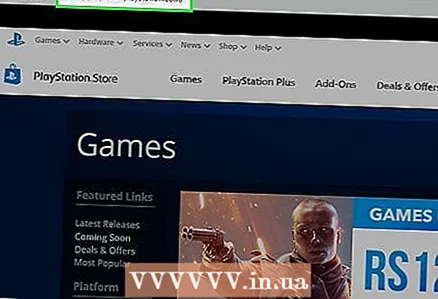 1 פתח את אתר PlayStation Store. עבור אל https://store.playstation.com/.
1 פתח את אתר PlayStation Store. עבור אל https://store.playstation.com/.  2 העבר את העכבר מעל שם המשתמש שלך ל- PSN. הוא בפינה הימנית העליונה של דף האינטרנט של חנות PlayStation Store; ייפתח תפריט.
2 העבר את העכבר מעל שם המשתמש שלך ל- PSN. הוא בפינה הימנית העליונה של דף האינטרנט של חנות PlayStation Store; ייפתח תפריט. - אם עדיין לא נכנסת ל- PlayStation Network, לחץ על היכנס והזן את כתובת הדוא"ל והסיסמה שלך.
 3 לחץ על הגדרות חשבון. זה קרוב לראש התפריט.
3 לחץ על הגדרות חשבון. זה קרוב לראש התפריט. - אם אתה כבר מחובר ל- PlayStation Store, תתבקש להזין מחדש את כתובת הדוא"ל והסיסמה שלך.
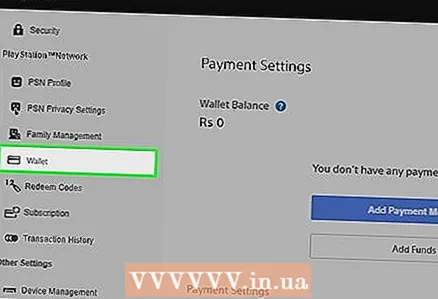 4 לחץ על ארנק. זהו כרטיסייה בצד שמאל של הדף.
4 לחץ על ארנק. זהו כרטיסייה בצד שמאל של הדף.  5 לחץ על הוסף כרטיס אשראי. אפשרות זו ממוקמת בחלק אמצעי התשלום בדף הארנק (משמאל ללחצן הוסף PayPal).
5 לחץ על הוסף כרטיס אשראי. אפשרות זו ממוקמת בחלק אמצעי התשלום בדף הארנק (משמאל ללחצן הוסף PayPal). 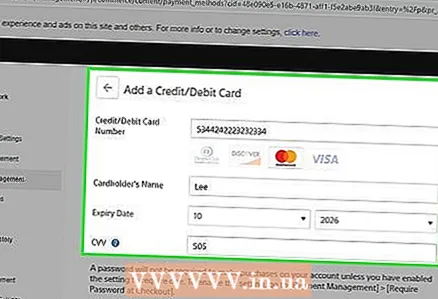 6 הזן את פרטי כרטיס האשראי שלך. להיכנס:
6 הזן את פרטי כרטיס האשראי שלך. להיכנס: - מספר כרטיס;
- סוג הכרטיס;
- תאריך תפוגה של הכרטיס;
- שם בעל הכרטיס;
- קוד אבטחת כרטיס;
- כתובת לחיוב.
- תוכל גם לסמן את תיבת הסימון הפוך את אמצעי התשלום הזה לראשוני כדי להשתמש בכרטיס זה לרכישות ברירת המחדל שלך.
 7 לחץ על שמור. כרטיס האשראי שלך יתווסף לחשבון PlayStation Network שלך. כעת ניתן להשתמש במפה זו לרכישות מחנות PlayStation Store.
7 לחץ על שמור. כרטיס האשראי שלך יתווסף לחשבון PlayStation Network שלך. כעת ניתן להשתמש במפה זו לרכישות מחנות PlayStation Store.
טיפים
- לאחר שתוסיף את פרטי כרטיס הבנק שלך לחשבון PSN שלך, הוא יישמר. פעולה זו תפתח באופן אוטומטי את פרטי כרטיס האשראי שלך כשאתה עובר לדף התשלום של PlayStation Store.
- ניתן להוסיף כרטיס בנק רק לחשבון PSN ראשי. ניתן להוסיף כספי כרטיס אשראי בחשבון הראשי לחשבון המשני, שהוא בדרך כלל חשבון הילד, אם ההורים רוצים להגביל את חנות PlayStation ותכונות מסוימות.
אזהרות
- ודא שחשבון PSN שלך מוגן בסיסמה (כלומר, אינך מחובר אוטומטית) אם אינך יודע מי ישתמש ב- PlayStation שלך. פרטי כרטיס האשראי שלך נשמרים בקובץ, כך שכל מי שיש לו גישה לקונסולה יכול לקנות משהו מחנות PlayStation ללא ידיעתך.